kaspersky gratuit
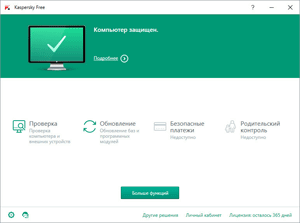
În Kaspersky Free Antivirus sunt doar componentele esențiale care servesc drept protecție de bază de calculator. Prin urmare, antivirus a devenit mult mai ușor și mai rapid, iar acum Kaspersky Free poate fi utilizat pe un singur calculator cu alte programe antivirus. Kaspersky Anti-Virus Free pot trimite rapoarte ale altor programe antivirus „incompatibile“, dar, de fapt, este destul de compatibil cu alte software-uri antivirus pe același computer.
O altă întrebare, și dacă are sens să păstreze pe același computer alt software antivirus cu funcționalitate similară? Ca un al doilea anti-virus, împreună cu Kaspersky Free, puteți utiliza software-ul anti-virus un al doilea nivel de protecție, cum ar fi Malwarebytes Anti-Malware.
Șef al Kaspersky Lab Evgeny Kaspersky a declarat de antivirus Kaspersky gratuit GRATUIT urmează:
Eliberați o versiune gratuită a Kaspersky anti-virus nu a avut loc în mod spontan. Kaspersky Lab pentru o lungă perioadă de timp pentru a investiga această problemă. Ei au ajuns la concluzia că publicul a plătit și gratuit produse anti-virus de cruci mici.
Utilizatorii de caracteristici plătite antivirus necesare, care nu sunt în versiunea gratuită a antivirus (control parental, protecția de plată on-line, suport tehnic, de protecție a furtului de identitate), așa că este gata să achiziționeze un articol cu plată. În același timp, unii utilizatori ai versiunea gratuită, după folosirea Kaspersky gratuit, doresc să ridice nivelul general de securitate al computerului. Pentru a face acest lucru, ei vor trece la versiunea plătită de Kaspersky Anti-Virus. Migrarea de la versiunea plătită, versiunea gratuită va fi minim, deoarece puțini ar fi de acord să reducă nivelul de securitate al computerului.
antivirus gratuit Kaspersky gratuită a ieșit primul în limba rusă pentru România și Ucraina. În acest moment, antivirus a intrat pe piața mondială, este disponibilă tuturor utilizatorilor.
Uită-te la masa de comparație a principalelor caracteristici ale Kaspersky gratuit și Kaspersky Internet Security (antivirus instalat pe calculatorul meu).
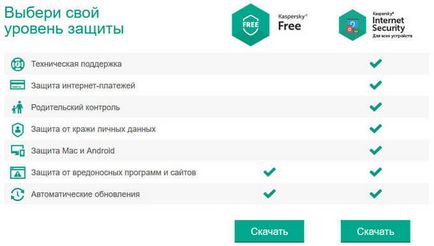
Pe site-ul oficial al Kaspersky Lab (Kaspersky Lab), puteți descărca fișierul de instalare web Kaspersky gratuit.
kaspersky descărcare gratuită
Instalarea Kaspersky gratuit
Rulați fișierul de instalare antivirus. click pe butonul „Install“ în fereastra care se deschide. Următorul pe „Acordul de licență“ accepta acordul de licență. În fereastra următoare, „Avantajele rețea Kaspersky Security» accepta dispozițiile privind KSN.
Apoi, instalați antivirus pe calculator de proces începe. , Funcționareși teste de compatibilitate de sistem și pachete de servicii să îndeplinească cerințele programului, prezența programelor incompatibile, disponibilitatea de spațiu liber pe disc. Pentru a instala și a activa Kaspersky conexiune la Internet este necesar.
Anti-Virus va fi descărcate pe computer și apoi începe instalarea Kaspersky gratuit. După finalizarea instalării programului, faceți clic pe butonul „Finish“.
La început, se deschide o fereastră cu mesajul privind pregătirile pentru lansarea programului, și apoi deschideți caseta „Activare“. După adoptarea datelor de pe server, activarea Anti-Virus este finalizată automat.
Setări de bază Kaspersky gratuite
În Kaspersky fereastra principală gratuit ce afișează informații despre starea de protecție a unui computer, în acest caz, „Computerul este protejat.“ În fereastra principală activă două butoane: „Test“ și „Update“. Butoanele „asigura plata“ și „control parental“ nu sunt active, astfel cum sunt disponibile în versiunea plătită a antivirusului acestor componente - Kaspersky Internet Security.
Despre starea de protecție a calculatorului în Kaspersky programul gratuit semnalează un indicator care își schimbă culoarea:
- Verde indică faptul că computerul este protejat
- galben indică faptul că există probleme de protecție
- raport roșu amenințare serioasă la adresa securității calculatorului
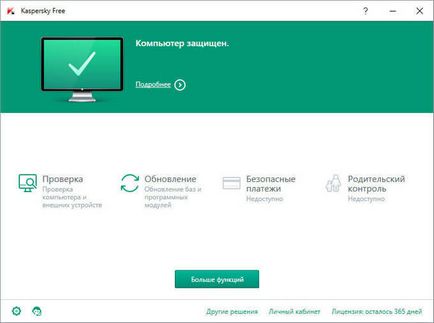
Dați clic pe „Citeste mai mult“. Fereastra „Centrul de notificări“, în care trebuie să ia măsuri. Se recomandă actualizarea bazelor de date și a modulelor de program și a instala Kaspersky Protecție în browser.
Extinderea protecției Kaspersky este necesară pentru a proteja pe deplin browser-ul. Sunt de acord cu privire la setările avansate în browser-ul instalat pe computer. Într-o fereastră de browser, dacă vedeți un mesaj despre necesitatea de a instala extensia, va fi de acord să instalați Kaspersky Protecție și apoi activați extensia.
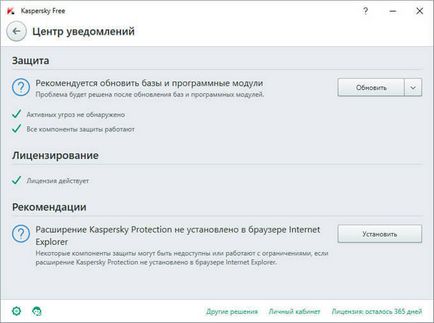
Pentru a începe scanarea computerului, faceți clic pe „Verifica“. Fereastra „Test“ pornește calculatorul în mod manual. În mod implicit, Kaspersky gratuit inclus în control automat în timp real.
Pentru a asigura siguranța completă, se recomandă să scanați periodic computerul pentru viruși, pentru a identifica în prealabil amenințări nedetectate (acest lucru se aplică tuturor anti-virus).
Imediat după instalarea de anti-virus pe computer, trebuie să efectuați o scanare completă a tuturor zonelor computerului.
Rularea testului este realizată manual. Antivirus Kaspersky gratuit disponibile următoarele opțiuni de validare:
- scanare completă - pentru a scana toate zonele din computer
- Scanare rapidă - scanează obiectele care sunt încărcate în timpul pornirii sistemului
- Scanare personalizată - scanare obiecte, sunt adăugați utilizatori
- Verificarea dispozitivelor externe - verifică dispozitivele externe conectate la computer
Utilizați „Task Manager“ poate fi controlat prin efectuarea de verificări și de a obține rapoarte cu privire la auditurile efectuate anterior. Verificarea (completă sau rapid) poate fi efectuată pe program. Pentru a face acest lucru, în „Programul de verificare“ este calendarul potrivit căruia scanarea anti-virus al calculatorului se va efectua.
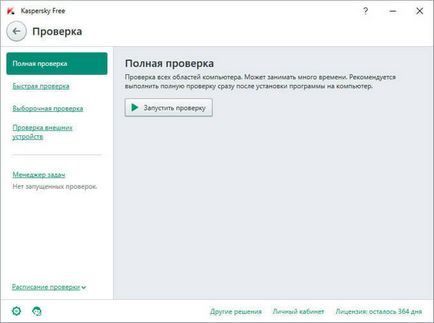
faceți clic pe „Actualizare“ pentru a actualiza baza de date anti-virus.
Actualizarea bazelor de date anti-virus si componente anti-virus se realizează în mod automat, cu o anumită periodicitate. În „Update“ Puteți actualiza bazele de date anti-virus și modulele software manual, în orice moment. Pentru a face acest lucru, faceți clic pe butonul „Update“.
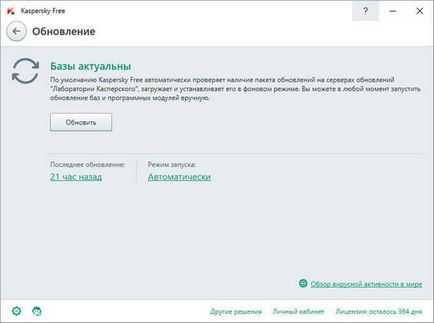
Antivirus poate gestiona din zona de notificare. Pentru a face acest lucru, faceți clic dreapta pe pictograma Kaspersky Free, și alege o acțiune din meniul contextual.
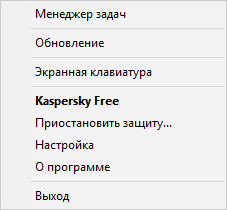
Setări Kaspersky gratuit
Pentru a merge la setările Kaspersky gratuit, faceți clic pe panoul de jos pe butonul „Settings“.
În tab-ul „General“ conține setări funcționează gratuit antivirus Kaspersky. În mod implicit, securitatea este activată, rulează protecție autorun interactive si anti-virus.
Antivirus are capacitatea de a seta protecția prin parolă pentru a împiedica utilizatorii să modifice setările, oprirea sau eliminarea antivirus.
Cu „Gestionați setările“, puteți „Setări de import“, „Setări export“, „Revenirea la setările“ pentru a modifica setările parametrilor.
După ce faceți clic pe setarea „setările implicite“, puteți modifica setările antivirus.
Următoarele niveluri de securitate:
- „Nivelul maxim de protecție“ - se recomandă atunci când se lucrează în cazul unui risc ridicat, acest mod va consuma resurse importante de sistem
- „Nivelul optim de siguranță“ - recomandată pentru majoritatea utilizatorilor
- „Nivelul minim de securitate“ - oferă un computer de înaltă performanță, cu o protecție minimă
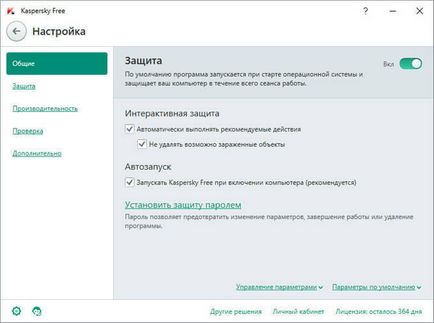
În tab-ul "Security" sunt principalele componente anti-virus, "File Anti-Virus", "IM Anti-Virus", "Mail Anti-Virus", "Web Anti-Virus".
- „File Anti-Virus“ - toate controalele deschise, salvate și a început fișiere, protejează sistemul de fișiere al computerului
- «IM-Anti-Virus“ - Verificați mesagerie instant trafic pentru phishing sau programe malware URL-uri
- „E-mail Anti-Virus“ - verifica mesajele primite și trimise pentru prezența obiectelor periculoase
- „Web Anti-Virus“ - Verificați traficul web de intrare și pentru a preveni rula pe computerul de script-uri periculoase
Componenta "Anti-Phishing" este integrat în Web Anti-Virus și IM-Virus. O parte a tastaturii ecranului antivirus protejează împotriva interceptării de date nu permite să perceapă accesul la informațiile pe care un atacator poate obține o captură de ecran.
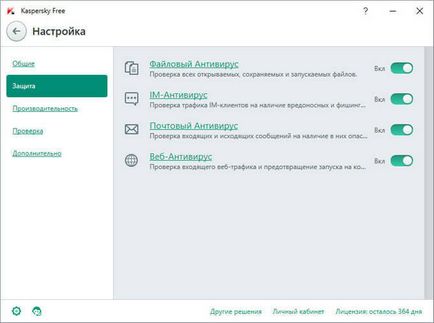
În fila „Performanță“, performanta aplicatiilor personalizate atunci când efectuează aplicații. Modul de economisire a energiei este activat profilul de joc, regulile stabilite pentru utilizarea resurselor informatice.
Prin selectarea „Suspendare Antivirusul pentru fișiere“, puteți întrerupe fișiere Anti-Virus la un anumit moment, sau când executați aceste programe.
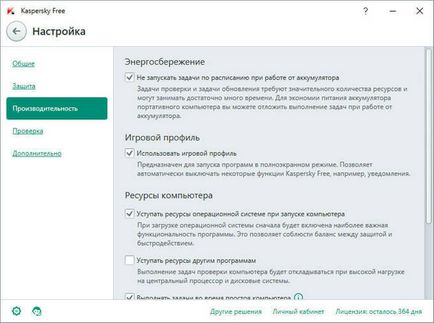
Verificați dacă scanări de viruși pot fi efectuate la timp. Faceți clic pe setarea „programul de scanare“, apoi selectați tipul de scanare: „Full Scan“ sau „verificare rapidă“ și în fereastra care se deschide, selectați intervalul de timp dintre controale.
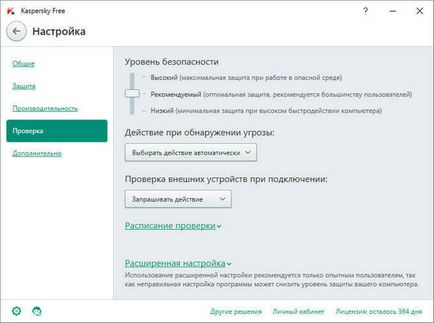
Setarea îmbunătățită anti-virus este recomandat pentru utilizatorii cu experiență. Ai nevoie să înțeleagă ce să facă pentru a dacă nu sunt configurate pentru a nu reduce nivelul de protecție a computerului. În mod implicit, Kaspersky gratuit stabilit in mod optim, astfel încât pentru a schimba setările antivirus nu este recomandată decât dacă este necesar.
alegere posibilă opțiuni de configurare avansate:
- Setarea scanare completă
- Setarea verificare rapidă
- Configurarea unui control la fața locului
- căutare Zona de vulnerabilități
- Rulați o sarcină de scanare cu drepturi de utilizare
Cu parametri suplimentari pot fi stabilite în mod flexibil la fiecare versiune de verificare.
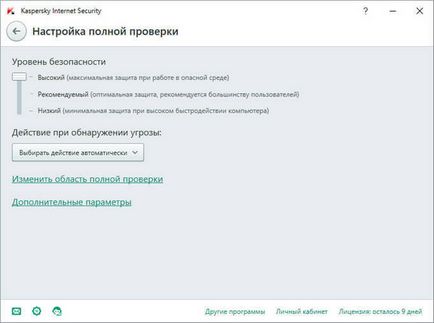
În tab-ul „Advanced“, puteți accesa ceilalți parametri ai programului: „Upgrade“, „Amenințări și excluderi“, „auto-apărare“, „rețea“, „alertă“, „Rapoarte și carantină“, „Instrumente suplimentare de securitate și management“, " un fel de ".
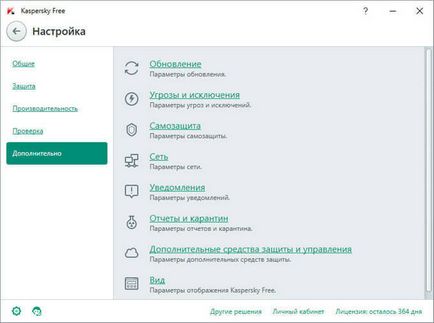
În fereastra principală Kaspersky Free clic pe „Mai multe funcții“.
În „Instrumente“ în „Extinderea protecției“ oferite pentru a merge la Kaspersky Internet Security.
Introduceți fereastra „Protecție Cloud“ pentru a vă familiariza cu date Kaspersky Security Network.
Pentru a lansa tastatura de pe ecran, care protejează împotriva interceptării de date, faceți clic pe „Tastatură pe ecran“.
Conectați-vă în „carantină“, în scopul de a obține acces la obiectele plasate în carantină Antivirus.
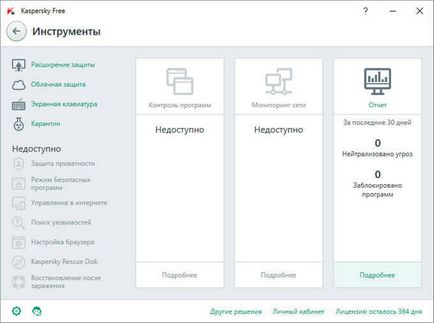
Atunci când este detectat un virus, Kaspersky Free tratează obiecte infectate. Dacă fișierul a fost vindecat Antivirus, puteți continua să utilizați fișierul dezinfectata pe computer. Dacă tratamentul nu este posibil, atunci antivirusul șterge fișierul infectat de pe computer și o copie a fișierului va fi plasat în carantină. fișier Problematic plasate în această zonă izolată special (carantină) izolat în condiții de siguranță. Fișierul infectat poate dăuna computerului.
Puteți șterge un fișier din carantină, sau, dimpotrivă, pentru a restabili (nu este recomandat).
Verificați dacă există viruși Kaspersky gratuit
PC-ul de scanare completă este recomandat să imediat după ce instalați antivirus Kaspersky gratuit. În viitor, efectuați scanare antivirus periodică a computerului, care rulează manual.
În „test“ în „testul“ executați o scanare completă a sistemului.
Următoarele domenii vor fi verificate atunci când scanați computerul complet:
- memorie de sistem
- obiecte care pot fi descărcate atunci când pornește Windows
- Backup System
- Hard disk-uri și amovibile
O scanare rapidă poate fi rulat din fereastra principală a aplicației. Următoarele elemente vor fi verificate:
- sectorul de boot
- memorie de sistem
- obiecte care pot fi descărcate atunci când pornește Windows
Scanare personalizată este rulat din meniul contextual, sau din fereastra principală a programului. Scanare personalizată este utilizată pentru a verifica un anumit fișier, folder sau unitate. Pentru a verifica fișierul, faceți clic pe butonul din dreapta al mouse-ului, și apoi din meniul de comenzi rapide, selectați „Scanare pentru viruși“.
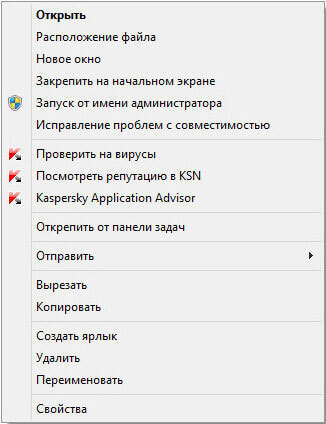
La finalizarea inspecției, puteți vedea rezultatul.
Eliminarea Kaspersky gratuit
Eliminarea antivirus gratuit Kaspersky gratuit de pe PC-ul este facut din meniul „Start“. În secțiunea „Toate programele (Aplicații)“ găsiți Kaspersky dosar gratuit, într-un dosar, selectați „Eliminați Kaspersky Free». Mai mult, după pornirea utilitarului de dezinstalare, trece prin etapele de îndepărtare a programului.
concluzie
Free Kaspersky Antivirus - Kaspersky Free oferă protecție de bază împotriva virușilor și a acțiunilor malware. Kaspersky Antivirus gratuit pentru utilizatorii care folosesc pe programele antivirus gratuit pentru calculator.
Kaspersky gratuit. Kaspersky antivirus gratuit
Deosebit de mulțumit declarație Kaspersky despre free antivirus Kaspersky gratuit urmează:
După instalare, Kaspersky dezactiva Windows Defender (pe care computerul îl va), nu interferează în activitatea.
Nu folosesc produse gratuite pentru a proteja PC-ul, pentru că eu cred că - brânză liber este numai într-o cursă de șoareci.
Ca să nu mai spun că software-ul antivirus gratuit nu protejează doar au mai puține funcții decât produsele plătite.
Opinia ta este clar. Și ce ești, „am dat drumul“ aici, în cazul în care există o discuție despre aceasta este versiunea gratuită? (De la „șoarece“)
conexiune la internet nu este o necesitate, dar întotdeauna. FSBRumyniyamoglo pentru a reface datele lor index carte de locația noului „client“ și verificați „loialitatea“ pentru a utiliza un utilizator de Internet, pentru a vizita resursele „inamice“ și colectarea datelor personale ale utilizatorilor.
Apropo, Kaspersky într-un interviu, în persoană. a declarat că lucrează îndeaproape cu serviciile secrete ruse, pentru a identifica cetățenii „nesigure“ ale Federației Ruse.
Kaspersky Lab sa stabilit mult timp ferm ca fiind unul dintre cele mai fiabile, dar de aceea a lansat o versiune gratuită a unui mister pentru mine. Se pare că funcționalitatea în liberă versiune este un pic.
Firefox se blochează după instalarea Kaspersky gratuit. În versiunea plătită a problemei a fost rezolvată, „Scoateți caseta pentru a“ activa automat extensia de protecție Kaspersky în toate browserele“, a scoate completare din browser-ul dumneavoastră. Cum de a face acest lucru în versiunea gratuită?
Nu am văzut acest lucru, că, din cauza Kaspersky atârnă de Firefox, deși este browser-ul meu principal. Complet elimina browserul (inclusiv profil), apoi reinstalați-l.